La versione in lingua italiana fornita proviene da una traduzione automatica. Per eventuali incoerenze, fare riferimento alla versione in lingua inglese.
Sfoglia i backup
 Suggerisci modifiche
Suggerisci modifiche


È possibile sfogliare le istanze protette in backup recenti o in tutti i backup per Microsoft 365 Exchange, SharePoint, OneDrive for Business e Groups.

|
L'impostazione predefinita di ricerca è Mostra backup ultimi 5 giorni. Se si seleziona 5 giorni, vengono visualizzati solo gli elementi di cui è stato eseguito il backup negli ultimi 5 giorni. È possibile modificare l'intervallo di tempo in base alle esigenze. |
Per essere sicuri di trovare ciò che si sta cercando, controllare la data a sinistra del menu a discesa Time range (intervallo di tempo).
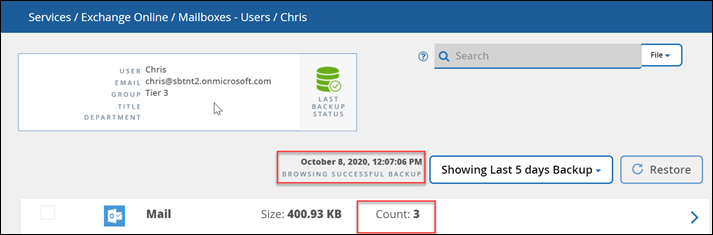
Fasi
-
In Dashboard, selezionare il servizio che si desidera cercare per i backup, quindi selezionare istanze protette.

-
Selezionare l'account che si desidera cercare.
-
Selezionare l'intervallo di tempo per gli elementi di cui si desidera eseguire il backup.
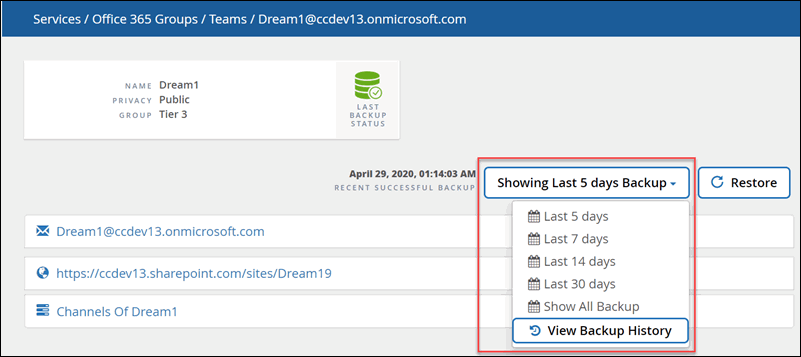
Visualizza cronologia backup mostra una vista calendario dei backup. Se si seleziona View Backup History (Visualizza cronologia backup) e si seleziona una data precedente al giorno corrente, viene modificato l'intervallo di tempo per i backup visualizzati. Ad esempio, se oggi è l'8 ottobre, si seleziona il 5 ottobre nella vista calendario, quindi si seleziona per sfogliare gli ultimi 5 giorni a partire dal 5 ottobre, gli elementi che è possibile sfogliare saranno dal 1-5 ottobre. -
Fare clic sul tipo di elementi che si desidera visualizzare: Mail, Calendario, attività, Contatti, file, Contenuto o altro.
-
Sfogliare gli elementi di cui è stato eseguito il backup.


